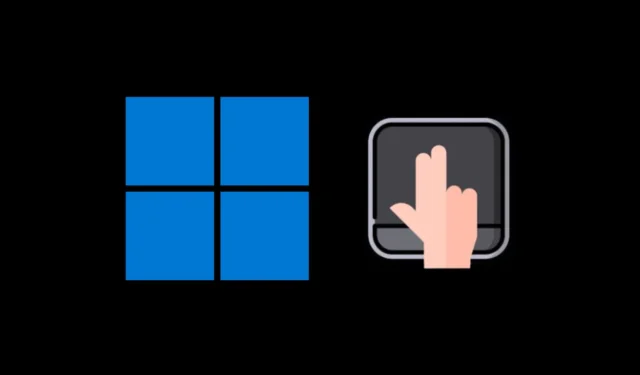
O Windows 10/11 oferece suporte imediato ao gesto de rolagem com dois dedos. Você precisa ter um laptop com touchpad para aproveitar o gesto de rolagem com dois dedos.
No entanto, muitos usuários do Windows 10/11 enfrentaram recentemente problemas ao usar o gesto. De acordo com o uso, o movimento de deslizar com dois dedos não está funcionando.
Portanto, se você estiver enfrentando o mesmo problema, primeiro verifique se o gesto está ativado no seu dispositivo.
Para quem não conhece a rolagem com dois dedos, é apenas um gesto do touchpad que permite rolar para cima e para baixo usando o movimento de deslizar com dois dedos.
Como ativar a rolagem com dois dedos no Windows 10/11
É um gesto muito comum e mais usado que ajuda os usuários a rolar para cima e para baixo em uma página arrastando dois dedos para cima ou para baixo no touchpad do laptop.
Habilite a rolagem com dois dedos no Windows
Agora que você sabe o que é rolagem com dois dedos, se não estiver funcionando, veja como verificar se o recurso está ativado. Veja como você pode ativar a rolagem com dois dedos no Windows.
1. Clique no botão Iniciar do Windows e selecione Configurações .

2. Quando o aplicativo Configurações abrir, mude para Dispositivos. No Windows 11, selecione Bluetooth e dispositivos .

3. No lado direito, role para baixo e toque no Touchpad .

4. Na seção Gestos e interação, expanda Rolar e ampliar .

5. Certifique-se de que a opção Arraste dois dedos para rolar esteja habilitada. Caso contrário, marque a caixa ao lado da opção.

É isso! Isso ativará o gesto de rolagem com dois dedos no seu dispositivo Windows.
Como personalizar a rolagem com dois dedos no Windows?
O sistema operacional Windows da Microsoft oferece ainda algumas opções de personalização para a rolagem com dois dedos. Veja como você pode personalizar a rolagem com dois dedos no Windows 10/11.
1. Clique no botão Iniciar do Windows e selecione Configurações .

2. Quando o aplicativo Configurações abrir, mude para Dispositivos. No Windows 11, selecione Bluetooth e dispositivos .

3. No lado direito, role para baixo e toque no Touchpad .

4. Na seção Gestos e interação, expanda Rolar e ampliar .

5. Em seguida, clique no menu suspenso abaixo da direção de rolagem.
5. Você encontrará duas opções diferentes:
Movimento para baixo rola para cima: Esta opção lhe dará a sensação de uma tela sensível ao toque de um smartphone. No seu smartphone, ao deslizar para baixo, a página sobe. Isso funciona exatamente da mesma forma.
O movimento de download rola para baixo: Isso é exatamente o oposto do acima. Com esta opção selecionada, as páginas irão descer quando você mover os dedos para baixo.

Assim, dependendo da sua necessidade e do que melhor lhe convier, você pode selecionar a direção da rolagem.
Então, isso é tudo sobre como ativar a rolagem com dois dedos em um laptop Windows. Informe-nos se precisar de mais ajuda para ativar a rolagem com dois dedos em seu laptop Windows. Além disso, se você achar este guia útil, não se esqueça de compartilhá-lo com seus amigos.




Deixe um comentário